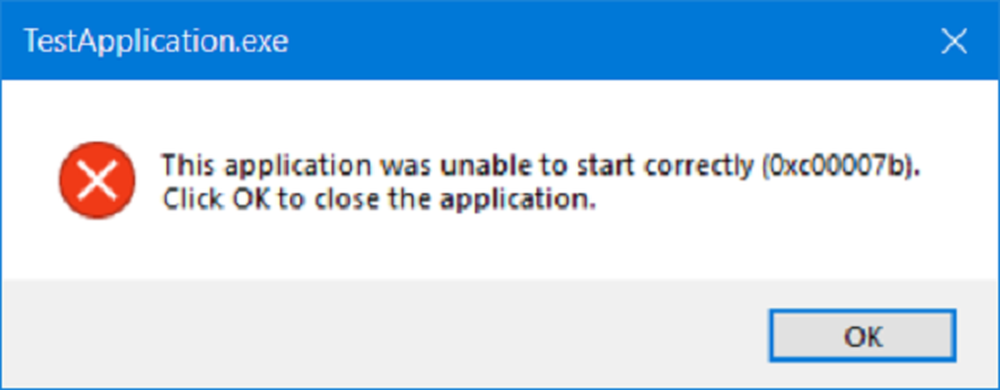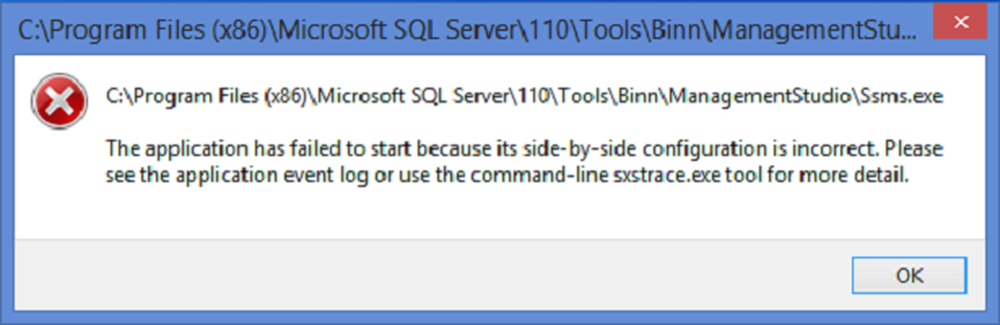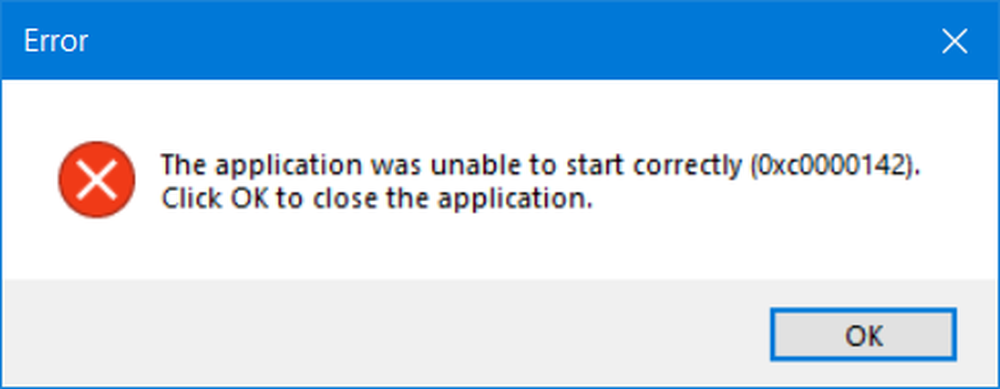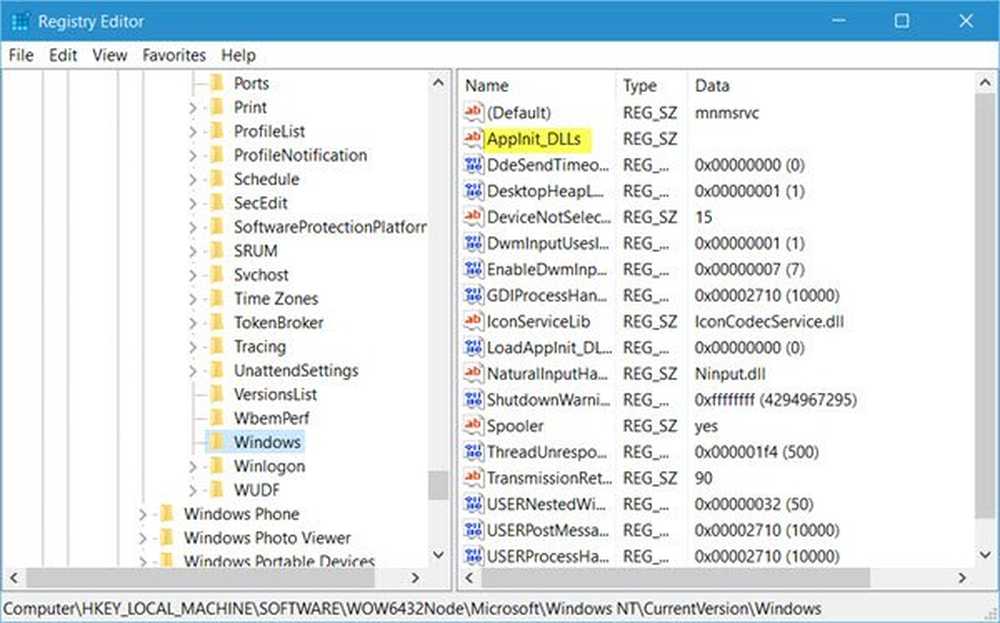Applikationen kunde inte starta korrekt (0xc0000022) när du öppnade Adobe-appar

Om du nyligen installerat några Adobe-program, men du får ett felmeddelande när du öppnar appen kan du hitta lösningen här. Felmeddelandet säger Programmet kunde inte starta korrekt (0xc0000022). Klicka på OK för att stänga programmet. Problemet kan förbli även om du väljer att installera om Adobe-programvaran. Om du möter problemet, kan de här förslagen hjälpa dig.
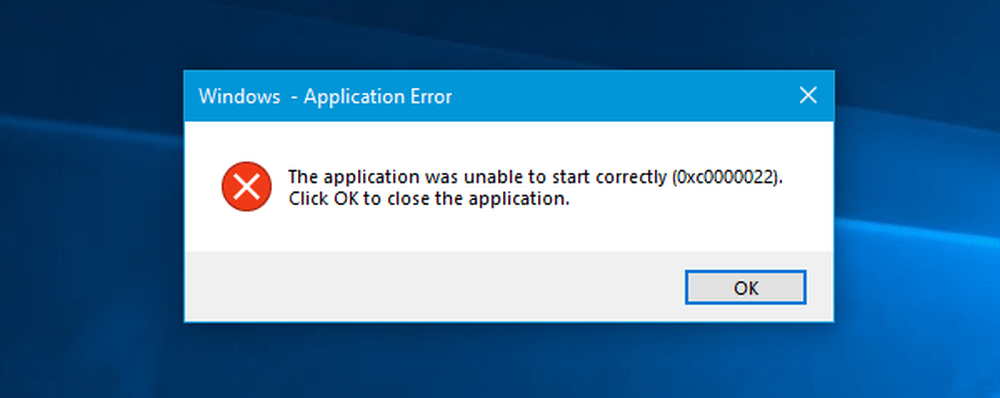
Applikationen kunde inte starta korrekt (0xc0000022)
1] Installera / reparera Microsoft Visual C ++ Redistributable 2013
Frånvaron av eller ett skadat Microsoft Visual C ++ Redistributable-paket kan orsaka problemet. Så du bör installera den om du inte redan har den. Om du redan har det i ditt system, följ dessa steg för att reparera det.
Öppna Kontrollpanelen och gå till Program och funktioner. Nu borde du hitta Microsoft Visual C ++ 2013 Redistributable paketet i listan. Högerklicka på den och klicka på Byta knapp. Därefter borde du hitta Reparera alternativ. Klicka på den för att reparera installationen.Det tar några minuter att slutföra. När du är klar bör du starta om datorn.
Om det inte löser problemet måste du avinstallera det här paketet och hämta det från Microsofts webbplats. Om du använder Windows 10 kan det hända att du inte kan göra det eftersom det bara stöder upp till Windows 8.1.
2] Ändra filtillstånd
Ibland kan felaktiga filbehörigheter orsaka problemet. Därför måste du få full kontroll över filen. Högerklicka på den ikonen som du använder för att öppna Adobe-appen och välj Egenskaper. Byta till säkerhet fliken och klicka på Redigera knapp. I nästa popup-fönster, välj det aktuella användarkontot och se till att Full kontroll alternativet är markerat. Gör det och spara din ändring.